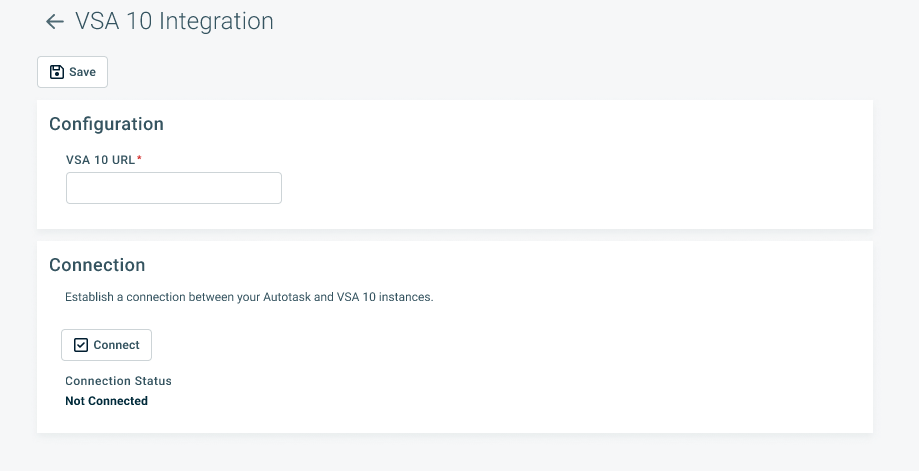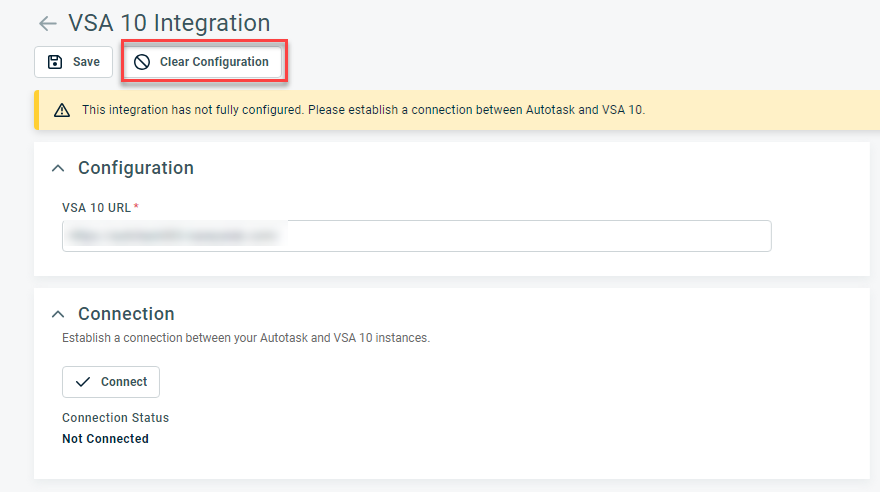VSA 10-Integration
SICHERHEIT Zugriffsrechte mit Admin-Berechtigung zum Konfigurieren von Kaseya-Integrationen. Siehe Kaseya-Integrationen.
NAVIGATION Linkes Navigationsmenü > Verwaltung > Erweiterungen und Integrationen > Kaseya Integrationen > VSA 10 Integration
-
Ein VSA 10 Administrator muss Autotask als vertrauenswürdige Anwendung in VSA 10 registrieren. Mehr erfahren.
-
Wenn die VSA 10-Integration aktiviert ist, Autotask aber noch nicht als vertrauenswürdige Anwendung in VSA 10 hinzugefügt wurde, wird eine Warnmeldung angezeigt.
-
VSA 10 Fernsteuerungsmanager 32 Bit oder 64 Bit muss auf Ihrem Rechner installiert sein, bevor Sie die Fernsteuerungsfunktion nutzen können. Links zum Herunterladen der Software werden angezeigt, wenn die Liste der aktiven Sitzungen angezeigt wird. Linux wird nicht unterstützt.
HINWEIS Nachdem Sie Autotask als vertrauenswürdige Anwendung in VSA 10 hinzugefügt haben, müssen Sie es nicht erneut hinzufügen, es sei denn, die VSA 10-Konfiguration wird gelöscht. Siehe Konfiguration löschen.
WICHTIG Wenn die VSA 10-Konfiguration in Autotask gelöscht wird, nachdem sie bereits als vertrauenswürdige Anwendung in VSA 10 hinzugefügt wurde, müssen Sie die Autotask-Anwendung in VSA 10 widerrufen, bevor Sie die Integration neu konfigurieren.
- Um die Seite zu öffnen, nutzen Sie den/die Pfad(e) im vorstehenden Abschnitt Sicherheit und Navigation.
- Geben Sie die VSA 10 URL ein.
- Klicken Sie auf Speichern.
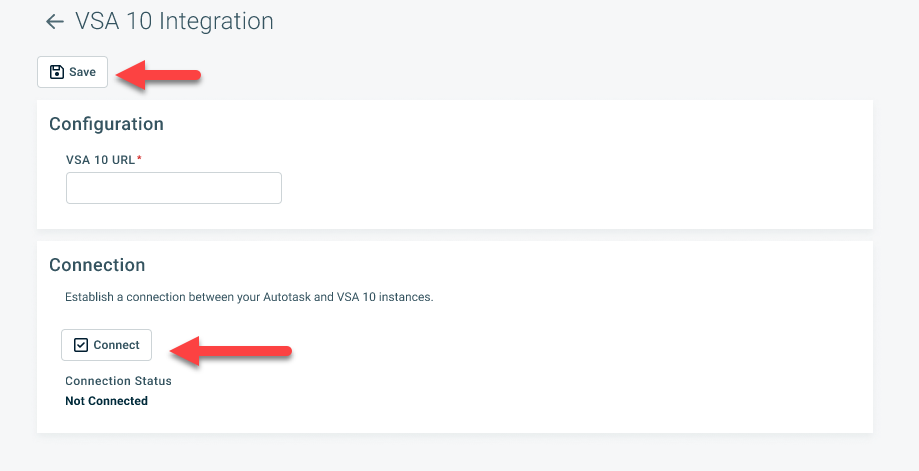
-
Klicken Sie auf Verbinden. Es wird ein neues Fenster geöffnet, um die Verbindung zu VSA 10 herzustellen.
-
Melden Sie sich mit Ihren VSA 10-Administrator-Anmeldedaten an.
-
Klicken Sie auf Zulassen, um Ihrer Autotask-Instanz Zugriff auf VSA 10 zu gewähren.
-
Ihre Autotask-Instanz ist nun mit Ihrer VSA 10-Umgebung verknüpft und verbunden.
Übersicht
Die Fernsteuerungsfunktion ermöglicht es Benutzern, direkt von Autotask aus auf Geräte zuzugreifen, die mit VSA 10 verbunden sind. Dies kann über das Gerät selbst oder direkt über ein Ticket erfolgen, das das zugehörige Gerät enthält.
Die Nutzung der VSA 10-Fernsteuerungsfunktion erfolgt auf der Basis eines einzelnen Autotask-Benutzers. Jeder Autotask-Benutzer, der die Fernsteuerungsfunktion nutzen möchte, muss den Zugriff auf VSA 10 autorisieren, bevor er die Fernsteuerungsfunktion nutzen kann. Wenn Sie auf das Fernbedienungssymbol klicken, wird eine Aufforderung angezeigt.
Sobald die VSA 10-Integration aktiviert ist, können Sie auf Ihre mit VSA 10 verbundenen Geräte direkt über das Gerät oder ein mit dem Gerät verknüpftes Ticket zugreifen.
HINWEIS Um die Fernsteuerung in einer Anfrage zu sehen oder darauf zuzugreifen, muss die VSA 10 Geräteeinsicht in der Anfragekategorie sichtbar sein. Siehe Insights zu Tickets.
-
Navigieren Sie direkt zu einem Gerät oder zu einem Ticket, das ein Gerät enthält, das mit VSA 10 verbunden ist, und klicken Sie auf die Schaltfläche Fernsteuerung.
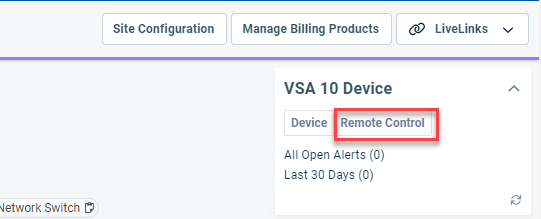
-
Wenn Sie noch nicht auf Ihr VSA 10-Konto zugegriffen haben, werden Sie aufgefordert, die Genehmigung zu erteilen.
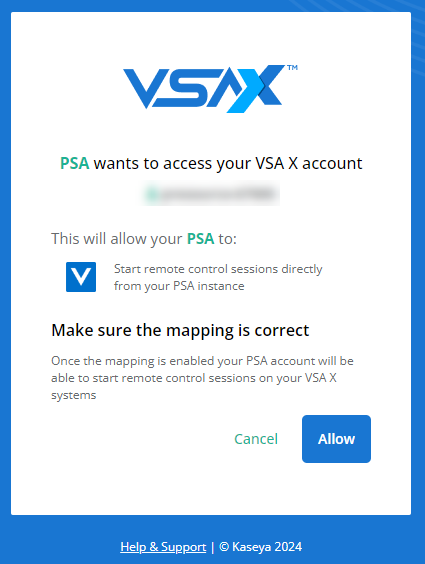
-
Es wird eine Liste der aktiven Sitzungen angezeigt. Wählen Sie eine aktive Sitzung oder klicken Sie auf Anmelden, um eine neue Sitzung zu beginnen.
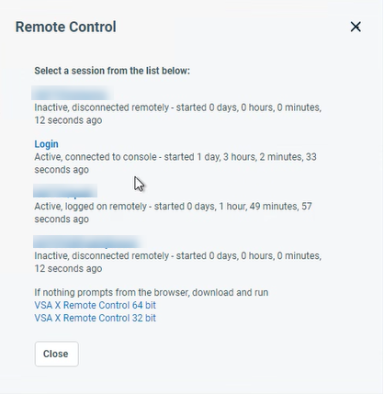
HINWEIS Pop-up-Fenster müssen erlaubt sein.
-
Nachdem Sie eine Sitzung ausgewählt haben, stellt Autotask die Verbindung zu dem ausgewählten Gerät her.
HINWEIS Wenn das Gerät nicht für den Fernsteuerungszugriff in VSA 10 aktiviert ist, erhalten Sie eine Fehlermeldung. Siehe Fernbedienung.
VSA 10-Gerätezuordnung
Geräte, die mit ausgewählten (oder allen) Kontexten in VSA 10 verbunden sind, können mit Autotask synchronisiert werden. Die in Autotask verfügbaren VSA 10-Gerätefelder ähneln denen der Datto RMM-Integration und werden in einem Abschnitt Details aus VSA 10 auf der Geräteseite dargestellt.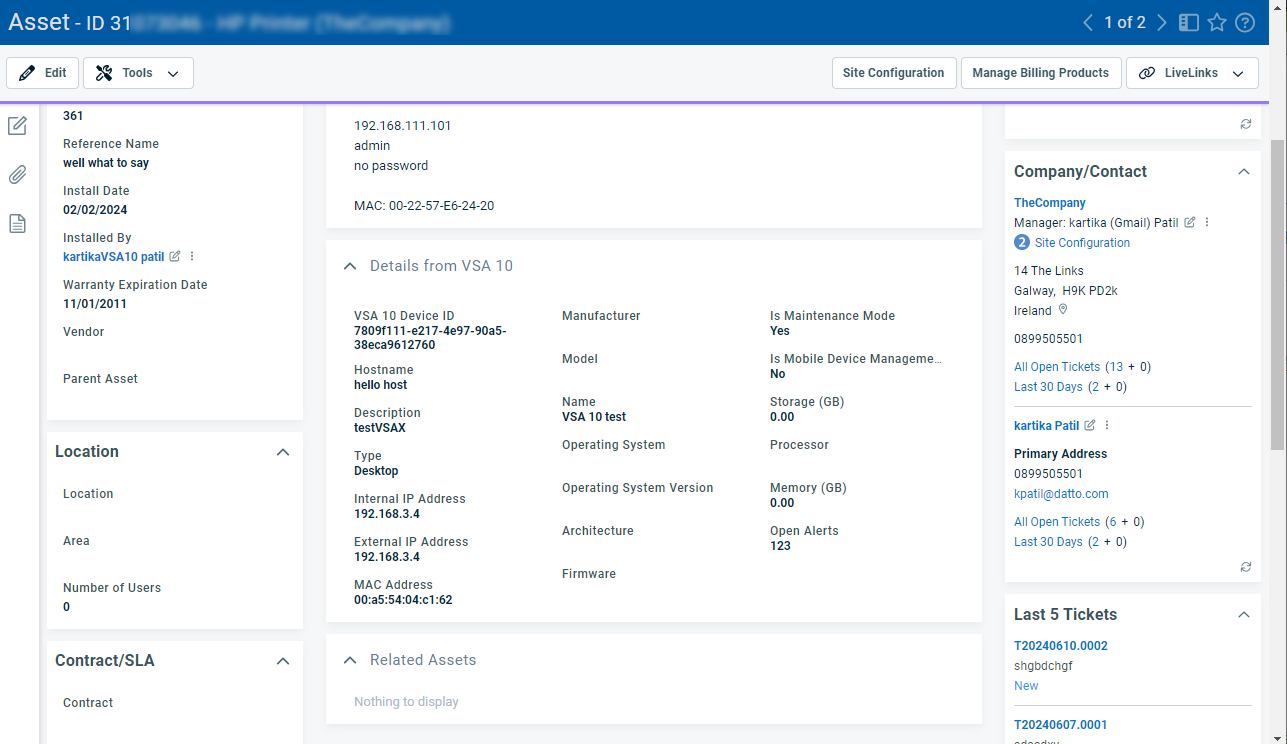
Wichtig ist, dass die Integration der VSA 10-Integration es ermöglicht, die Mac-Adresse der zugeordneten Geräte in Autotask einzurichten. Diese Adresse ist für andere Integrationen wie Datto RMM oder IT Glue sichtbar und verhindert die Erstellung von doppelten Geräten in Autotask, wenn mehrere Kaseya IT Complete-Anwendungen, die auf dasselbe Gerät verweisen, verbunden sind.
Die Integration wird größtenteils in VSA 10 konfiguriert, erfordert aber, dass ein dedizierter API-Benutzer für den Integrationsanbieter Kaseya - VSA 10 - RMM angelegt wird. Dieser API-Benutzer wird von VSA 10 zur Authentifizierung verwendet.
Gehen Sie wie folgt vor, um den API-Benutzer einzurichten:
- Navigieren Sie zu LinkesNavigationsmenü > Verwaltung > Verwaltungskategorien > Erweiterungen & Integrationen > Andere Erweiterungen & Tools > Integrationszentrum.
- Scrollen Sie auf der Registerkarte Kreditoren zu Kaseya - VSA 10 - RMM.
- Wählen Sie im Kontextmenü API-Benutzer hinzufügen. Das Fenster API-Benutzer hinzufügen - Kaseya - VSA 10 - RMM wird geöffnet.
- Befolgen Sie die allgemeinen Anweisungen fürEinen API-Benutzer hinzufügen oder bearbeiten.
- Wenn Sie den API-Benutzer auf der Seite > Admin > Firmeneinstellungen & Benutzer > Mitarbeiter/Benutzer (Personal) > Mitarbeiter/Benutzer (Personal) > Mitarbeiter/Benutzer > Neu > Neuer API-Benutzer, stellen Sie sicher, dass Kaseya - VSA 10 - RMM als Integrationsanbieter ausgewählt ist.
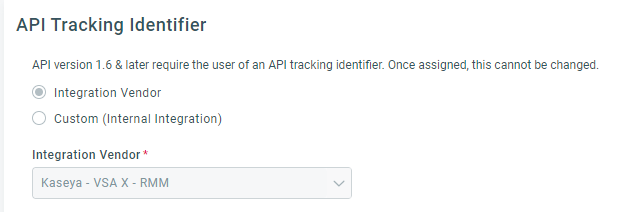
- Kopieren Sie den Benutzernamen (Key) und das Passwort (Secret) in Notepad, um sie in die VSA 10 Autotask-Integrationsseite einzufügen.
- Öffnen Sie VSA 10 und schließen Sie das Integrations-Setup ab.
Sobald die Integration in VSA 10 konfiguriert ist, werden Geräte für abgebildete Kontexte/Firmen und Tickets gemäß Benachrichtigungskriterien erstellt.
Sobald die Integration begonnen hat, Geräte mit Autotask zu synchronisieren, werden Sie die folgenden Änderungen in der Autotask-Benutzeroberfläche bemerken:
WICHTIG Von VSA 10 erstellte Geräte können nicht verschoben, kopiert oder gelöscht werden.
- Auf der Geräterubrik > Registerkarte Allgemein wird der Details aus VSA 10 Abschnitt, der standardmäßig sichtbar ist.
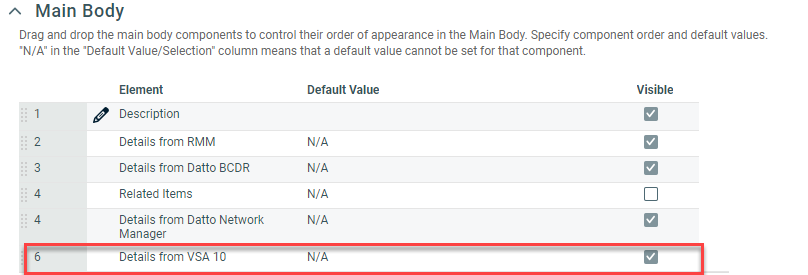
- Auf der Geräterubrik > Registerkarte Insights wird die VSA 10-Geräte Insight, ist aber standardmäßig ausgeblendet.
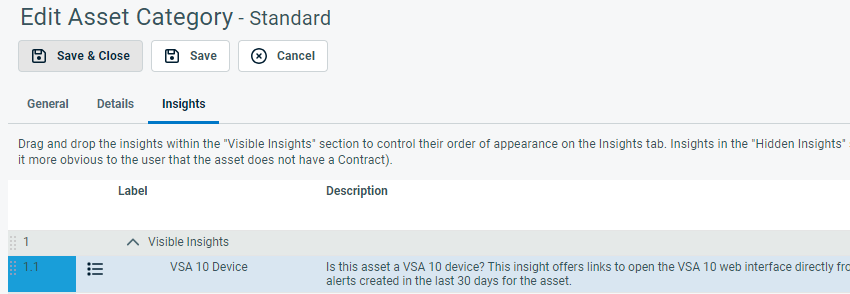
- Der Abschnitt und die Einsicht erscheinen nur auf der Geräteseite, wenn das Gerät tatsächlich VSA 10 zugeordnet ist.
- Auf der Geräteseite der von VSA 10 synchronisierten Geräte sehen Sie den Abschnitt Details aus VSA 10.
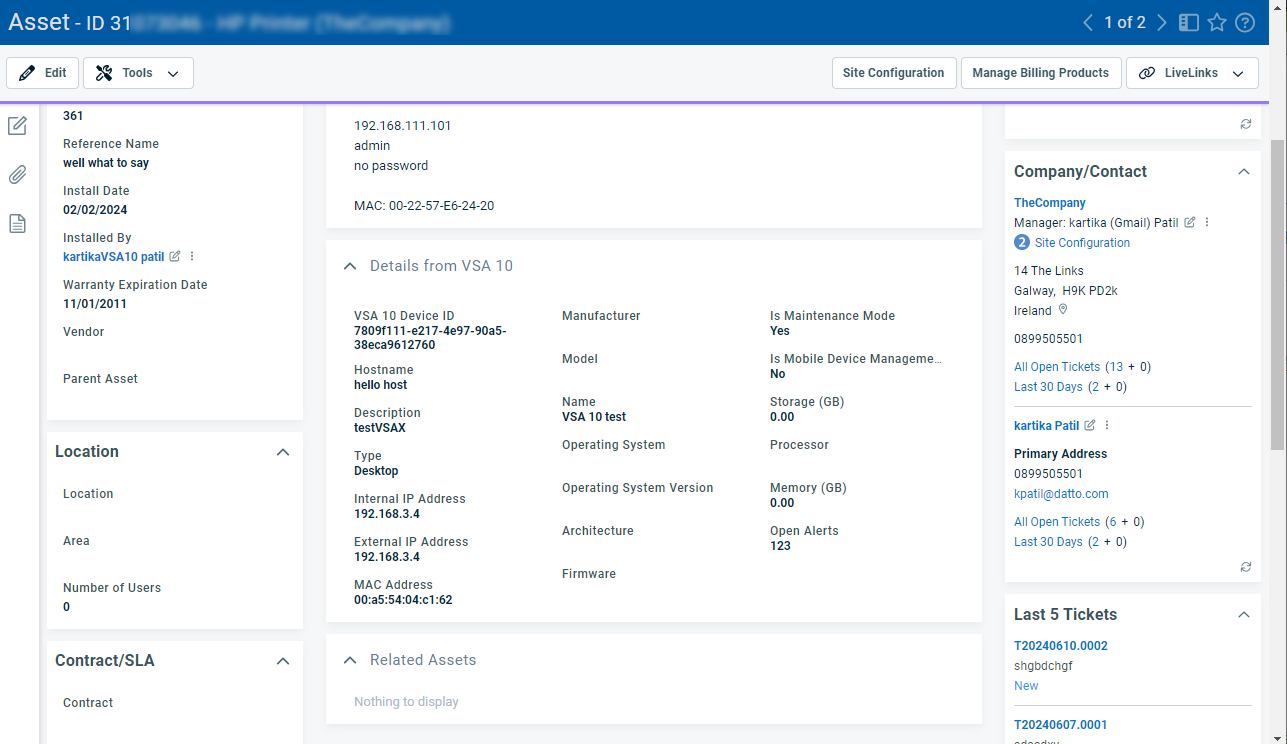
- Die VSA 10- Geräte- Insight ist im Insights- Panel der mit VSA 10 verknüpften Geräte und Tickets verfügbar.
- Klicken Sie auf Gerät, um den entsprechenden Datensatz in VSA 10 zu öffnen.
HINWEIS Die Sichtbarkeit dieses Abschnitts wird durch die Gerätekategorie gesteuert.
- Auf der Seite Gerätesuche sind nun ein Filter und eine Spalte mit dem Namen VSA 10 zugeordnet verfügbar.
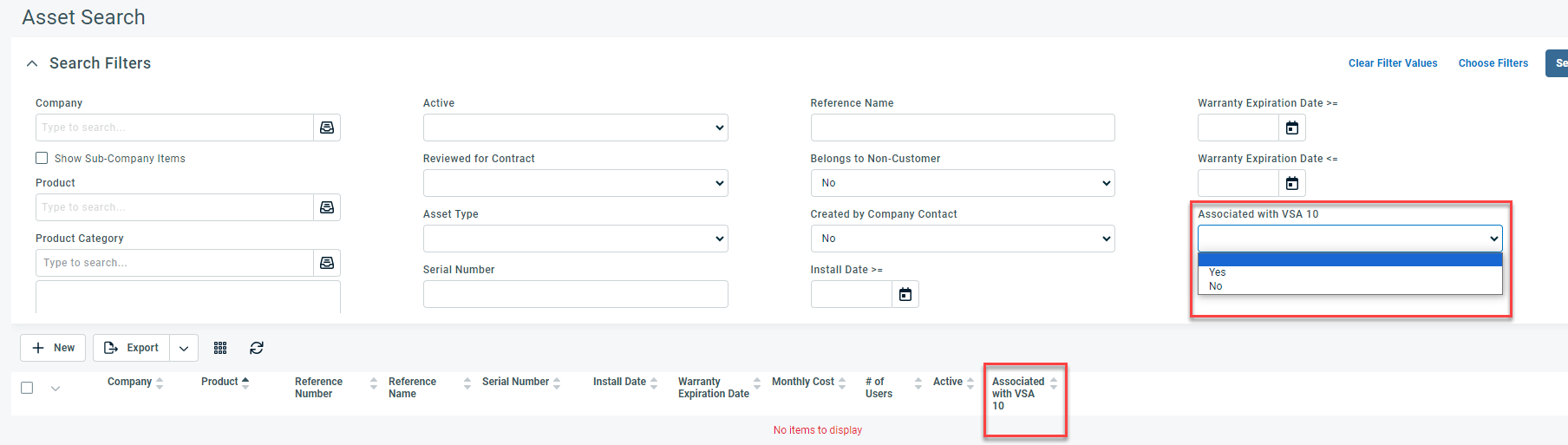
- Auf anderen Seiten, auf denen Geräte erscheinen (Firma, Vertrag und Kontakt), ist die Spalte Zugehörig zu VSA 10 verfügbar.
HINWEIS Mit VSA 10 verknüpfte Elemente können nicht gelöscht, zusammengeführt oder verschoben werden.
- Auf den Seiten und Tabellen der Ticketsuche können Sie die Spalte Gerät zugehörig zu VSA 10 anzeigen.
- In den Workflow-Regeln des Geräts ist Zugehörig zu VSA X als Bedingung verfügbar.
- In Ticket-Workflow-Regeln ist das Gerät, das mit VSA 10 zugehörig ist, als Bedingung verfügbar.
- In den Geräte-Widgets ist Zugehörig zu VSA 10 als Gruppierungs- und Filterkriterium verfügbar.
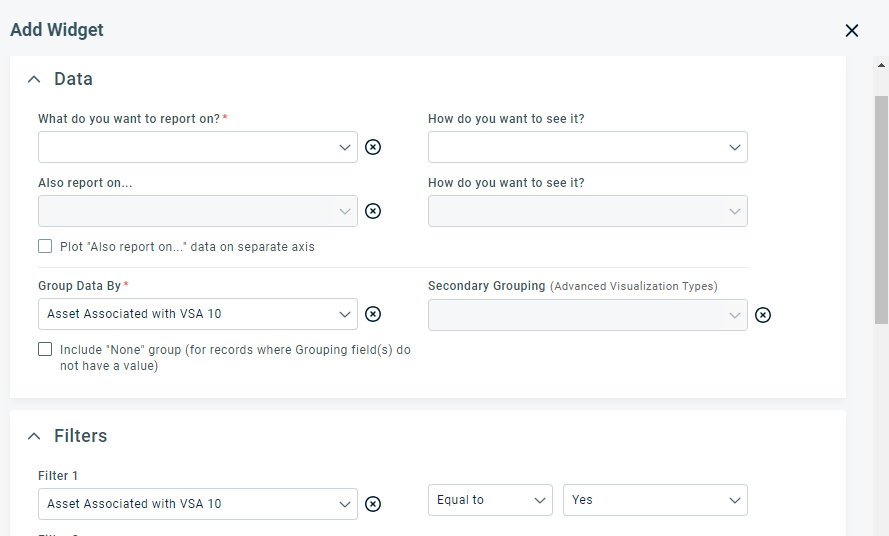
- In den Ticket-Widgets ist das Gerät zugehörig zu VSA 10 als Gruppierungs- und Filterkriterium verfügbar.
- Darüber hinaus können Sie alle aus VSA 10 ausgefüllten Gerätefelder mit Ausnahme der folgenden gruppieren und filtern:
- Wartungsmodus
- MDM eingeschrieben
- Geräte-ID
Auf Ticketboards kann das Gerät zugehörig zu VSA 10 als Filter zum Abschnitt "An Deck" hinzugefügt werden.
Wenn Sie einen Vertrag öffnen und zur Registerkarte Geräte navigieren, können Sie in den Tabellen Geräte unter diesem Vertrag und Geräte ohne Vertrag die Spalte Ist mit VSA 10 verknüpft aus der Spaltenauswahl auswählen.
Kontakte können nicht automatisch mit Geräten verknüpft werden. Sie können sie manuell auf der Seite Gerätezuordnung zuordnen. Siehe Das Gerät einem Kontakt zuordnen.
SICHERHEIT Diese Seite ist für Benutzer zugänglich, die die BCDR-Integration aktiviert haben, Zugriff auf den Geräteerkennungs-Assistenten haben und Zugriff auf alle Geräte haben. Siehe Erkannte Geräte einem Kontakt und Vertrag zuordnen.
Auf der Seite Gerätezuordnung haben wir VSA 10 als Filter zum Feld Erkannt von hinzugefügt.
Nur die Integration kann die Geräte-ID festlegen. Import, API, Kopieren oder manuelle Erstellung können die Geräte-ID nicht festlegen.